Reklame
Adgangsformularer kan gøre dataindtastningsopgaver mere praktiske for dig og dine databasebrugere. Opret en brugervenlig databasemiljø De 5 bedste gratis Microsoft Access-alternativer til databaserGratis databasesoftware er ikke alt sammen dårligt. Denne artikel dækker fem af de bedste gratis og brugervenlige alternativer til Microsoft Access. Læs mere uden at udsætte den interne databasefunktion og give dig selv ro i sindet, at dine data er sikre.
Opfølgning af vores Adgang til forespørgsler om spørgsmål En hurtig tutorial om forespørgsler i Microsoft Access 2007 Læs mere langt tilbage i 2010, efter en anmodning fra læseren Jeanne Thelwell, vil denne tutorial dække Access Form oprettelse, ændring, designkontrol og formeegenskaber for at give dig magt over din database design.
Med henblik på denne tutorial bruger vi open-source amerikanske senatorers kontaktinformationsark. Når du har det downloadede filen, skal du pakke den ud til et mindeværdigt sted - vi får brug for det på kun et øjeblik.
Lad os begynde
Inden vi kan oprette vores adgangsformular, bliver vi nødt til at importere vores database. Hvis du spiller sammen derhjemme, er det linket ovenfor, selvom denne tutorial fungerer med dit eget datasæt.
Start med at vælge “Blank desktop database” som det ses nedenfor:
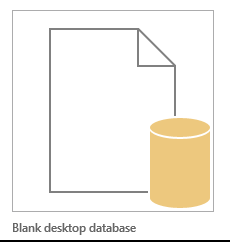
Vi kan nu importere data ved hjælp af fanen "Eksterne data", der findes øverst til højre på din skærm:
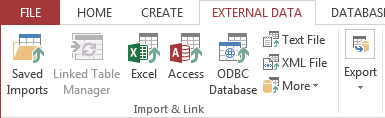
I dag bliver vi det ved hjælp af en .xml-fil Hvad er en XML-fil, og hvordan kan du åbne og bruge den?Du har muligvis set udtrykket "XML." Du har måske endda ved et uheld åbnet en XML-fil. Hvad er XML, og hvordan bruger du det? Læs mere . Vælg XML-fil under fanen Eksterne data. Gennemse til det sted, hvor du har pakket filen ud, og vælg, hvor du vil blive mødt med menuen Importer XML. Det skal spejle skærmbillede nedenfor. Trykke Okay at importere til vores nye database.
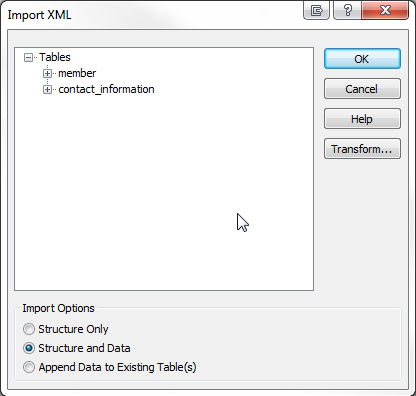
Den venstre kolonne viser dine tilgængelige databaseobjekter, og hvis alt har fungeret indtil videre, skal du nu se vores importerede dataobjekter kontakt information og medlem. Dobbeltklik for at åbne medlem. Dine databasefelter skal nu udfyldes med herlige amerikanske senator-kontaktoplysninger.
Vores vejledning til hurtig adgangsformularer
Adgangsformularer er tilpassede designobjekter, så du kan give en tilgængelig databaseoplevelse for dig selv og dine databasebrugere. En veludviklet form kan hjælpe effektiviteten og forbedre dataregistreringens nøjagtighed, så det er værd lære det væsentlige som tabeller En hurtig tutorial til tabeller i Microsoft Access 2007 Læs mere for at spare dig selv tid og redigere dyre fejl.
Lad os gå over på de sjove bits. Vores database er fuld. Vores fingre er kvile. Vælg Opret fane efterfulgt af Form. Outlook vil som standard være en grundlæggende formular til vores valgte tabel, der vises i det passende navngivne layoutvisning.
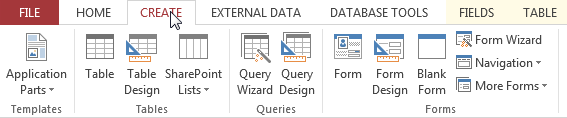
Hit hurtig gemmeøverst til højre på skærmen og voilà! Du har oprettet en meget grundlæggende, visuelt ikke tiltalende form - men dette danner grundlaget for vores brugerdefinerbare database interface. Mens vi er her, er du velkommen til at trække og slippe formularfelter, der passer til din database, eller højreklik for at slette muligheder.
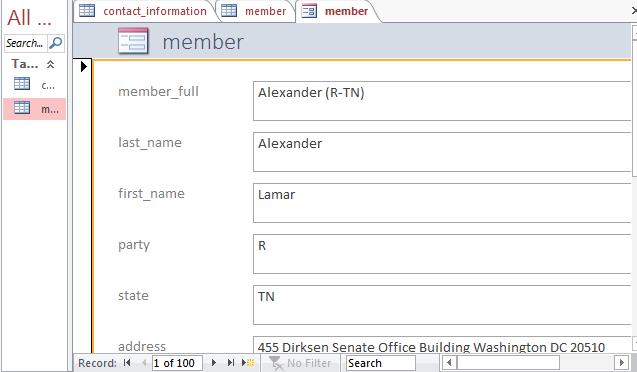
Det er også værd at bemærke udvalget af designmuligheder, der er tilgængelige i Formularlayoutværktøjer kontekst fane. Det er her, de elektriske værktøjer til design bevares, lige fra:
- Øjeblikkeligt tema ændres
- Valg af farve og skrifttype
- Indstillinger for side- og sidefod
- Yderligere feltoprettelse
- Formkontroller: knapper, navigationsværktøjer, lister, menuer og underformer
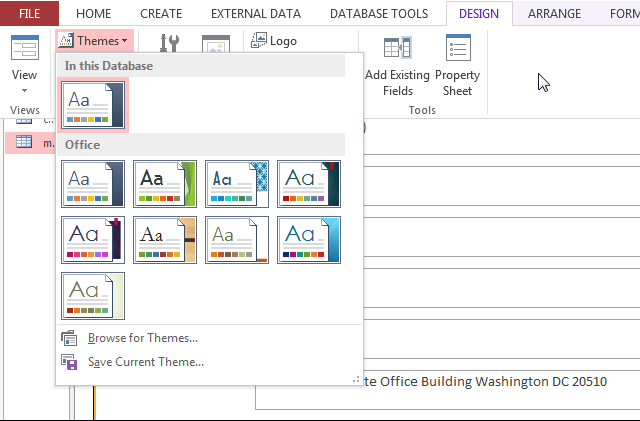
Nogle af disse uhyrligt spændende værktøjer kommer til at spille på et øjeblik. Lad os først lege med formateringen af vores Senators kontaktinformationsformular.
Formatering
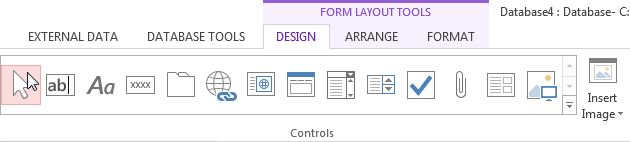
Vores Formularlayoutværktøjer fanen indeholder formulartilpasningsfelterne. Hvis du vælger det, vil du levere dig til en lignende skærm som vores. På dette tidspunkt er du velkommen til at lege med nogle af indstillingerne for at forstå deres rolle i formdesign og de æstetiske muligheder, du har til rådighed.
Du ønsker måske også en Ainsley Harriot-baggrund med grøn udfyldning, fed kursiv, understreget grøn tekst og grønne konturer. Noget meget MySpace / MSN Messenger om dette, men måske ikke for alle ...
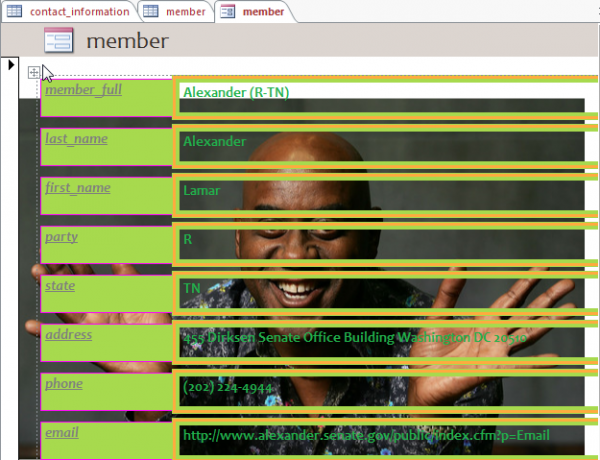
Hvis det ikke er det visuelt tiltalende, spændende design, du var interesseret i, kan du også vælge nogle fornuftige indstillinger.
Gå tilbage op til Hjem, hvor du kan finde udsigt mulighed. Her kan du gennemgå de tilgængelige formvisninger. Tillykke, du har lige lavet din første tilpassede adgangsformular. Din databasebrugere skynder sig at takke dig!
Formularguide gør formoprettelsen let
Microsoft har været usædvanligt venlige i deres 2013-udgivelse. Forståelse af vores samfundsmæssige ønsker om løbende at forbedre effektiviteten, de har inkluderet en temmelig praktisk form-guide til at muliggøre springe over den uklare, praktiske detalje.
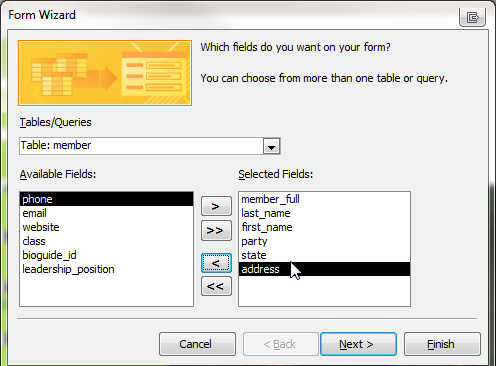
Guiden Access Form er et nyttigt, hurtigt formudviklingsværktøj, der sætter dig i køresædet til design, mens du kører hurtigt gennem nomenklaturen, giver dig forudindstillinger til søjler, rækker, bordstørrelser, stilarter og temaer.
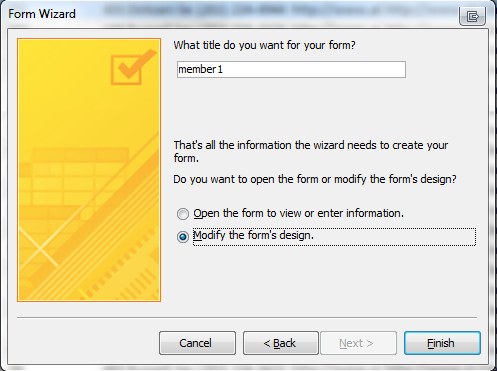
Du kan bruge guiden til hurtigt at bestemme, hvilken formstil der passer til din database og brugerkrav.
Sorter af adgangsformularer
Selvfølgelig har du muligvis ikke altid brug for at importere en database og oprette en grundlæggende form. Der er flere andre formater, afhængigt af dine data, såvel som designkontroller, der hjælper brugernavigation. Lad os undersøge nogle af disse nu.
De fire formater
- Enkelt tabelform. Det er som det lyder: en enkelt form, der svarer til en enkelt databasetabel. Det er funktionelt, grundlæggende og kan bruges til at udføre en række opgaver.
- Enkelt tabelformular med opslagfelt: Ved stadig kun at bruge en enkelt form, en enkelt databaseopsætning, giver opslagningsfeltet os mulighed for at vise data fra en anden tabel eller database eller projicere de opsummerede værdier i et datafelt. Dataene er "slået op" efter behov.
- Master / detaljeskema: Forhold mellem master til subform, dvs. en masterform dirigerer mange underformer
- Master / detaljeskema med opslagfelt: Det samme forhold mellem master / underform, men med yderligere opslagfelter i enten master eller underformer.
Et af disse fire formater findes i næsten enhver Access-databaseform, du støder på, så tag noget tid til at gøre dig bekendt med deres udseende, styrker, svagheder og hvor de skal være anvendt.
Brug egenskabsarket
Egenskaber - arket er et lystigt nyttigt sidefelt, der findes i Formularlayoutværktøjer fane:
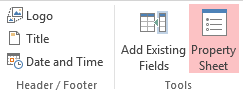
Det indeholder rækker af nyttige oplysninger om din formular, og du kan bruge den til hurtigt at redigere, ændre og skifte adskillige indstillinger. Ikke sikker på, hvad en mulighed gør? Access giver en praktisk værktøjstip nederst til venstre på din skærm.
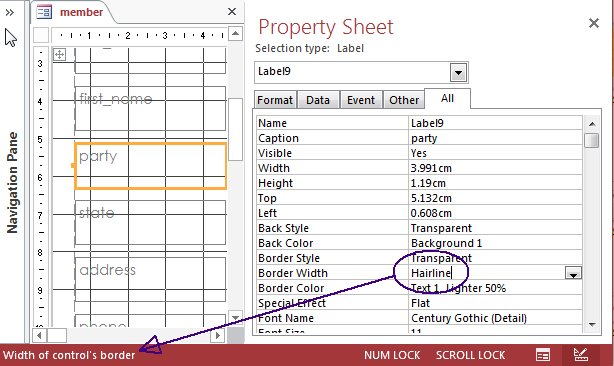
Vi kan ikke understrege, hvor nyttigt egenskabsarket kan være til at foretage ændringer på farten. Valgmulighederne er imidlertid for mange til at specificere hver enkelt, så vi vil dække to, som du muligvis har brug for:
Skjul et felt
Vil du sikre, at dine brugere ikke får adgang til et bestemt felt? Adgang giver dig mulighed for at skjule individuelle feltindgange.
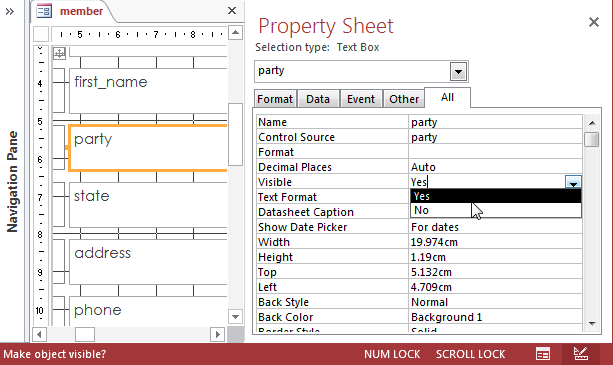
Vælg det felt, du vil skjule. Vi har valgt parti, fra vores eksisterende databaseform. Når du vælger feltet, skal egenskabsarket opdateres, og du kan skifte feltets synlighed gennem en rulleliste.
Lås din formular op
Din database skal muligvis godt have adgang til af andre brugere - men du vil ikke have dem til at blande sig med den finjusterede indre funktion af dine tabeller og forespørgsler, og især ikke din VBA-kode.
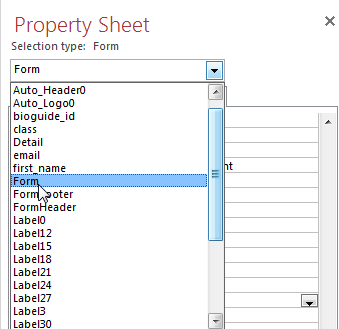
Gå tilbage til egenskabsarket. Rul gennem det afbildede drop-box for at finde Form - egenskaberne, vi redigerer, gælder for hele formularen i modsætning til den enkeltfeltisolering, vi dækkede ovenfor.
Omtrent halvvejs ned på egenskabsarket skal du se følgende indstillinger:
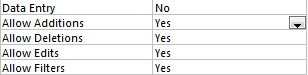
Skift hver ejendom til ingen. Dit ejendomsark skal nu matche dette:
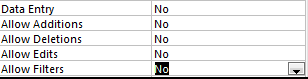
Skift derefter til designvisning og find i rullelisten med egenskabsark Form endnu engang. Toggle Tillad layoutvisning til ingen. Dette forhindrer eventuelle yderligere brugere, der får adgang til layoutvisningen, hvor de direkte kan redigere formularen.
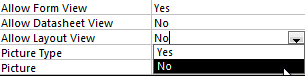
Fordeling
Vi har lavet vores formular, vi har blandet os med formatering, vi har spillet med egenskaber og vi har begrænset redaktionel adgang. Nu skal vi gemme vores formular til distribution. Før vi distribuerer vores database, skal vi konvertere filen fra Accdb til .accde, begrænser yderligere designændringer eller feltredigering.
Gem den aktuelle database på et mindeværdigt sted. Før du konverterer vores fil i Access, skal du sørge for at oprette en kopi (eller to!) Af den originale databasefil i i tilfælde af en database korruption. Dette vil fungere som vores mestre kopi. Vi kan opdatere formdesignet eller posterne, der er tilgængelige via denne fil, gemme og omfordele.
Gå til fil> Gem som. Du skal præsenteres for disse muligheder:

Vælge ACCDE-fil og ramte Gem som.
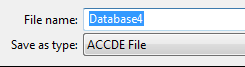
Din database er nu kun begrænset til formularvisning:
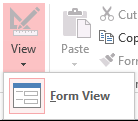
Der vil nu være to filer på din gemte placering: vores masterkopi - Accdb - og vores distributionsversion - .accde. Distribuer filen med massiv hængelås til dine brugere.
Kom tilbage næste gang
Denne tutorial skulle have belyst verden af adgang Excel Vs. Adgang - Kan et regneark erstatte en database?Hvilket værktøj skal du bruge til at administrere data? Access og Excel har begge datafiltrering, sortering og forespørgsel. Vi viser dig, hvilken der passer bedst til dine behov. Læs mere Formularer til dig, der giver dig forståelse af grundlæggende design, formatering, egenskaber og distribution. Vi vil være tilbage i den nærmeste fremtid med detalje af Access Design Control-funktioner, så du kan opbygge mere detaljerede formularer, der passer til dine behov.
Har du haft glæde af denne tutorial? Har du nogen adgangsformular-tricks, som du kan videregive til andre læsere? Del din viden nedenfor!
Gavin er seniorforfatter for MUO. Han er også redaktør og SEO Manager for MakeUseOfs kryptofokuserede søsterside, Blocks Decoded. Han har en BA (Hons) samtidsskrivning med digital kunstpraksis, der er pilleret ud fra bjergene i Devon, samt over et årti med professionel skriftlig erfaring. Han nyder rigelige mængder te.

